Grundlagen #
In den Grundlagen im SEP Bar! Administrator legen Sie die Einstellungen für die Kasse fest. Sie definieren die Einstellungen für die Stammdatenanlage und legen die Standardwerte für die Arbeit in der Kasse fest:

Die Grundlagen teilen sich in 13 Teilbereiche auf.
Mandant #
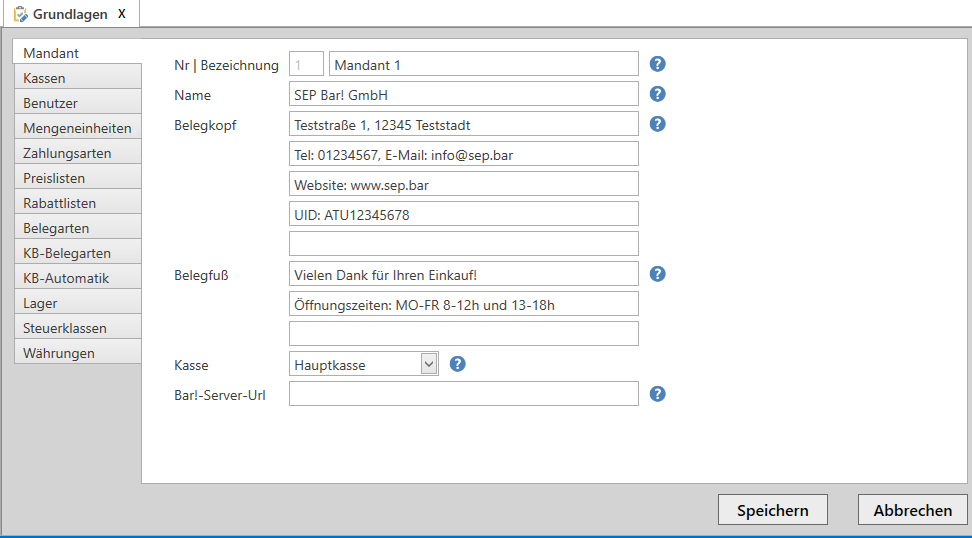
Im Bereich Mandant geben Sie die Mandantenbezeichnung ein. In den Feldern Name und Belegkopf hinterlegen Sie die Mandantenadresse und die Kommunikationsdaten sowie 3 Zeilen für den Belegfuß. Diese Daten werden standardmäßig auf dem Kassenbon angedruckt.
Sie wählen die Kasse für den Mandanten aus, die Sie zuvor im Bereich der Kassen angelegt haben.
Die Hinterlegung der Bar!-Server-Url wird für die Schnittstelle zur Sage 100 benötigt. Weitere Informationen dazu finden Sie im Abschnitt SEP Bar! und Sage 100.
Kassen #
Die Kassendaten werden im Register Kassen hinterlegt. Neben der Kassennummer und der Bezeichnung können Sie auch weitere Grundeinstellungen vornehmen. Die hier hinterlegten Daten zum Lager und Preis- und Rabattlisten übersteuern die Einstellungen in den Stammdaten.

Im Feld Wechselgeld hinterlegen Sie den Geldbetrag, der nach Kassenabschluss in der Kasse immer beibehalten werden soll, weitere Einnahmen über diesen Betrag hinaus, werden aus der Kasse zur Entnahme vorgeschlagen und dann als Ausgang verbucht. Die Eingabe im Feld ERP-Konto ist nur von Bedeutung, wenn Sie eine Anbindung an die Sage 100 vorgenommen haben.
Im Feld Lager-Filter können Sie die Bezeichnung eines Lagerortes oder Teile einer Lagerortbezeichnung eingeben. Sie erreichen damit, dass die Lagerbestände in der Position nur von dem aktuellen Lagerort in der Kasse angezeigt werden. Eine Auswahl der Lagerorte wird damit übersteuert.
Achten Sie beim Lager-Filter auf die Groß- und Kleinschreibung der Lagerbezeichnung.
Benutzer #
Die Hinterlegung der Benutzer der Kasse ist ein wesentlicher Bestandteil der Grundlagen. Hier geben Sie die Benutzer und deren Rechte ein:

Sie können beliebig viele Benutzer anlegen. Sie geben dazu den Benutzernamen und das Passwort ein.
Beachten Sie, dass für die Anmeldung an der Kasse die Groß- und Kleinschreibung des Benutzernamens vernachlässigt werden kann – die Schreibweise des Passwortes muss entsprechnde Berücksichtigung finden.
Die Felder Vorname und Nachname dienen zur Information. Durch die Aktivierung werden die Rechte in folgenden Bereichen gesetzt:
- Kassierer – berechtigt den Anwender das Programm SEP Bar! zu öffnen und dort zu arbeiten
- Zusatzrechte – berechtigt zum ERP-Komplettabgleich und zum Aufruf der Auswertungen, jedoch nicht zum Start des Administrators
- Admin – berechtigt zum Öffnen des SEP Bar! – Administrator und zur Anlage relevanter Grundeinstellungen
Mengeneinheiten #
Im Grundlagenbereich Mengeneinheiten hinterlegen Sie die verfügbaren Mengeneinheiten für die Zuordnung im Artikelstamm. Sie hinterlegen hier die Anzahl der Dezimalstellen:

Zahlungsarten #
Sie können beliebig viele Zahlungsarten festlegen und deren Wirkungsweise in den Grundlagen bestimmen:

Bezeichnung: Sie können eine freie Bezeichnung für die Zahlungsart eingeben. Diese wird auf dem Kassenbon angedruckt.
Wenn Sie in der Bezeichnung die Wörter Visa, Mastercard, Diners oder Amex verwenden, wird Ihnen das entsprechende Logo der Anbieter beim Zahlungsvorgang in der Kasse angezeigt.
Die Einstellungen Barzahlung, Bankomat, Kreditkarte und Gutschein klassifizieren die Zahlungsarten. Sie hinterlegen je Zahlungsart die Anzahl der Kopien für den Ausdruck der Kassenbons. In der Spalte Buchung wählen Sie die entsprechende Kassenbuch Belegarten aus. Mit dem Kassenabschluss werden diese Buchungen automatisch vorgenommen, um den Bargeldbestand und die anderen Kasseneinnahmen zu trennen.
Preislisten #
Die Anlage der Preislisten ist die Grundlage für die Hinterlegung eines Artikelpreises und wird dem Kunden zugeordnet.

Die Bezeichnung der Preislisten kann frei gewählt werden. Sie können zu einer Preisliste eine Aktionspreisliste auswählen, diese muss aber zuvor angelegt werden. Mit der Anlage einer Preisliste legen Sie fest, ob diese Brutto geführt wird und ob Rabatte bei dieser Preisliste gestattet sind. Für Aktionspreislisten hinterlegen Sie die entsprechende Option Aktion. Sie können Preislisten (insbesondere Aktionspreislisten) zeitlich begrenzen.
Rabattlisten #
In der Option Rabattlisten legen Sie entsprechende Listen an und entscheiden, ob es eine Aktionsrabattliste gibt. Auch hier ist eine zeitliche Begrenzung möglich. Diese Rabattliste wird dem Kunden zugeordnet.
Belegarten #
Die Anlage der Belegarten für die Kasse dient der Möglichkeit, neben dem eigentlichen Barverkauf in der Kasse, auch andere Geschäftsabläufe darzustellen.

Sie können diese Belegarten in der Kasse auswählen:

Ist die Option Auto-Zahlung aktiviert, so öffnet sich bei dieser Belegart in der Kasse nicht mehr der Zahlungsdialog. Alle Zahlungen werden dann automatisch mit dem Speichern des Beleges als erfolgt gekennzeichnet.
Wenn Sie eine Belegart als Änderbar festlegen, so können Sie diese während der Erfassung in der Kasse noch wechseln. Wenn Sie eine Verbindung der Belegart zur Sage 100 haben, so können Sie hier den ERP-Key für die Verknüpfung mit einer Sage-Belegart festlegen.
KB-Belegarten #
In den KB-Belegarten werden die Belege für das Kassenbuch definiert.

Über die Nr/Kürzel können Sie eine individuelle Kurzbezeichnung festgelegen. In der Auswahl beim Kassenbuch werden diese nach Alphabet angezeigt. Die Bezeichnung für die Belegart wird im Kassenbuch ausgewiesen.
Sie entscheiden, ob es sich bei der Belegart um eine Ausgabe oder einen Eingang in der Kasse handelt. Dieses Feld können Sie auswählen.
Im Feld Typ können Sie zwischen Sachkonto und Personenkonto wählen. Wenn Sie Personenkonto wählen, so müssen Sie auch im nachfolgenden Feld zwischen Debitor und Kreditor entscheiden..
Für die Kassenbuch-Belegart hinterlegen Sie eine feste Steuerart. Ihnen steht hier Steuerfrei, Normal oder Reduziert 1 und Reduziert 2 zur Auswahl. Die entsprechenden Prozentsätze dafür werden in den Steuerklassen hinterlegt.
Die Eingaben in den Feldern ERP-Konto, ERP-Kz, und ERP-SC beziehen sich auf die Schnittstelle zur Sage 100 und werden für die Buchungsübergabe genutzt.
In der Spalte Druck setzen Sie die Option, wenn zur entsprechenden Belegart im Kassenbuch auch ein Ausdruck erfolgen soll. Es wird damit automatisch ein Beleg ausgedruckt, wenn Sie diese Belegart im Kassenbuch verwenden.
Über den Spalteneditor (rechte Maustaste) können Sie die Spalten Kostenstelle und Kostenträger einblenden und die Werte je Belegart festlegen:

Weitere Informationen zur Arbeit mit dem Kassenbuch finden Sie im Bereich Arbeit mit SEP Bar!
KB-Automatik #
Die angelegten Belegarten für das Kassenbuch können nun den 3 Kassenbuch Automatikvorgängen zugeordnet werden:

Diese Belegarten werden genutzt, um im Zuge der Kasseneröffnung oder des Kassenabschlusses, die erforderlichen Umbuchungen auch im Kassenbuch darzustellen. Die Buchung einer Kundenzahlung ist nur bei Anbindung an die Sage 100 möglich.
Wurden den Belegarten das Kennzeichen für den Druck hinterlegt, so werden ggf. mit der Kasseneröffnung oder dem Kassenabschluss automatisch weitere Belege ausgedruckt.
Lager #
Die Anlage von Lagerorten kann in der Option Lager erfolgen. Sie können beliebig viele Lagerorte anlegen und ein Lager dem Artikel als Hauptlager zuordnen. Ein Lagerort kann einer Kasse zugeordnet werden, damit Artikel z.B. nur aus einem bestimmten Lager für den Kassenverkauf zur Verfügung stehen.
Steuerklassen #
In der Option Steuerklassen werden die verfügbaren Steuerklasse zum Artikel angelegt:

Dem Artikel wird eine Steuerklasse zugeordnet und kein Prozentsatz. Sollten sich steuerliche Änderungen im Steuersatz ergeben, so können Sie diese hier festlegen. Die Angabe zum Steuercode (SC) wird auf dem Kassenbeleg in der Position dargestellt. So erkennen Sie, welche Kassenposition welchen Steuercode verwendet. Im Zuge des Kassenabschlusses werden die Umsätze getrennt nach Steuerart im Kassenbuch gebucht. Dazu wird die entsprechende KB-Belegart verwendet.
Währungen #
Die Hinterlegung der Währung in den Grundlagen können Sie aktuell vornehmen, jedoch wird eine Mehrwährungsfähigkeit aktuell nicht unterstützt.